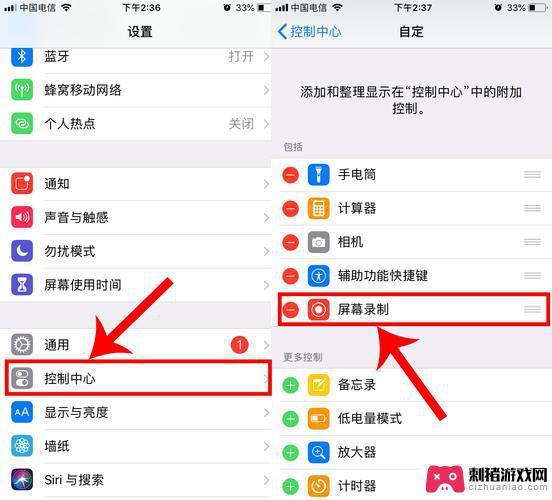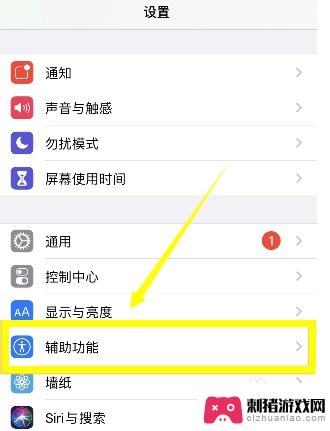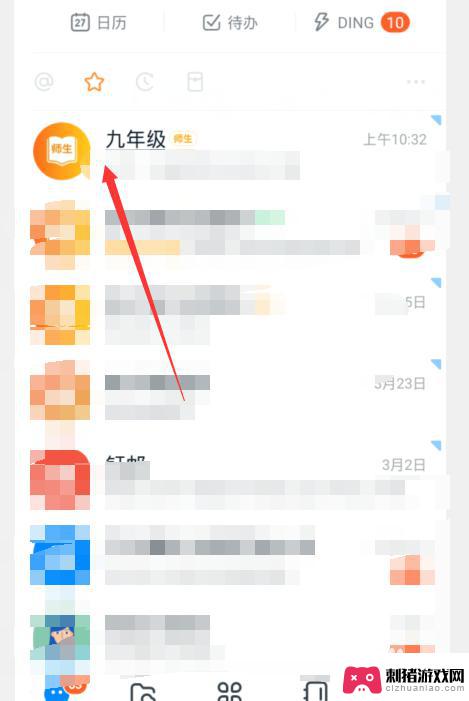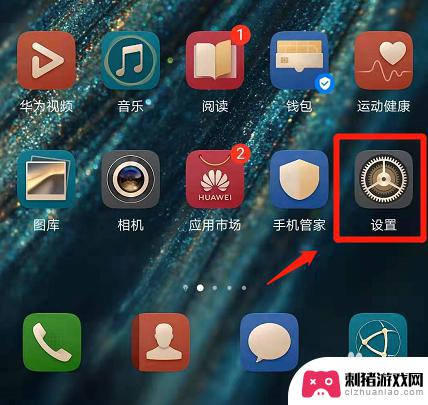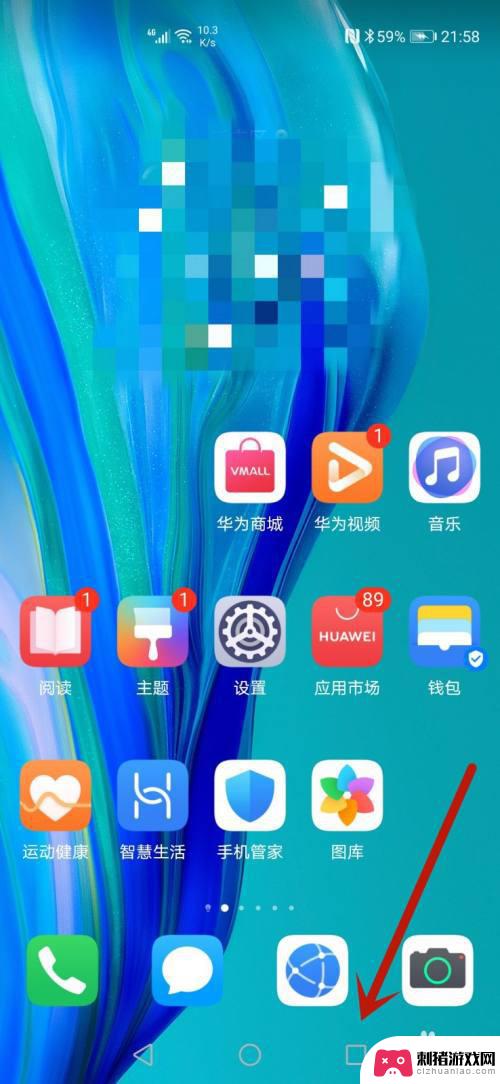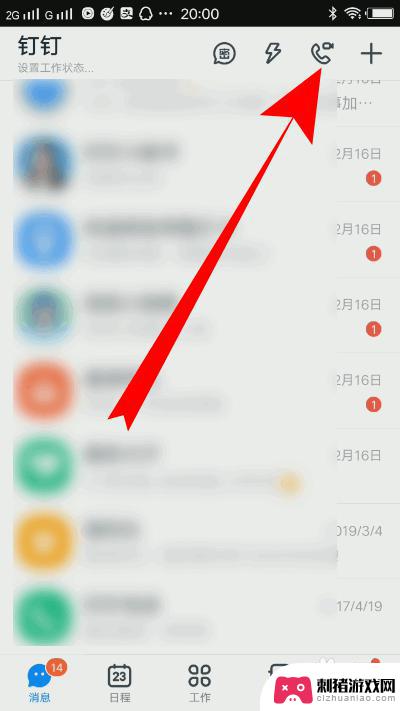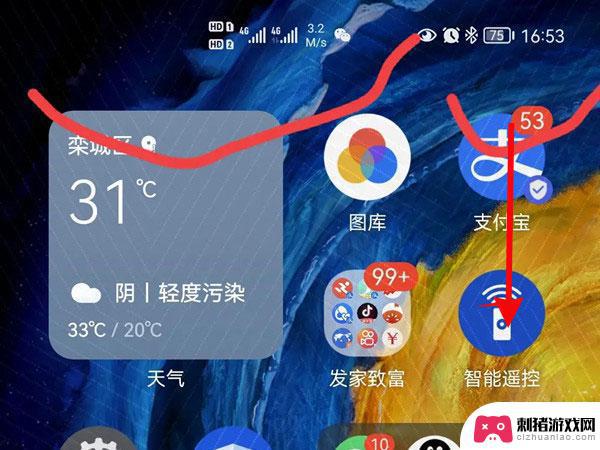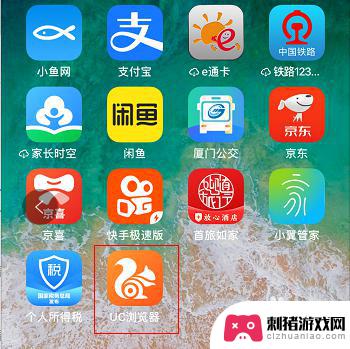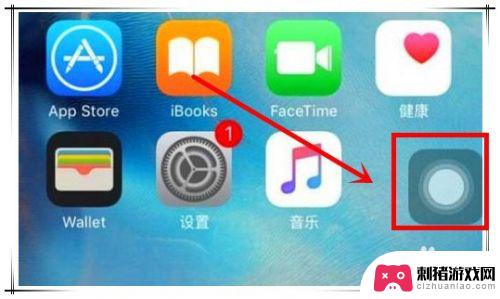苹果手机上网课如何分屏 苹果手机上网课怎么开启分屏模式
时间:2023-12-21来源:刺猪游戏网
随着科技的不断进步,苹果手机已经成为人们生活中不可或缺的一部分,而在当前的学习环境下,上网课已经成为了学习的一种常见方式。有时候我们可能需要同时进行多项任务,例如在上网课的同时查阅其他资料。苹果手机上的分屏模式就显得尤为重要。如何在苹果手机上开启分屏模式呢?接下来我们就来详细探讨一下这个问题。
苹果手机上网课怎么开启分屏模式
具体方法:
1.
在设置中找到通用
点击设置并进入,在设置列表点击其中的通用选项。进入到通用内即可。
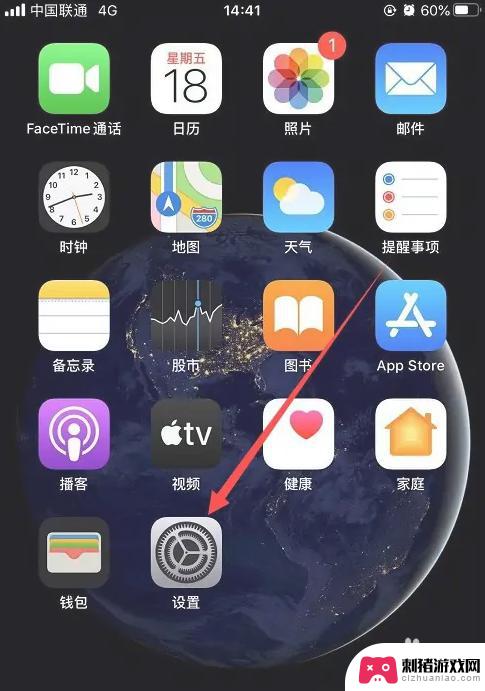
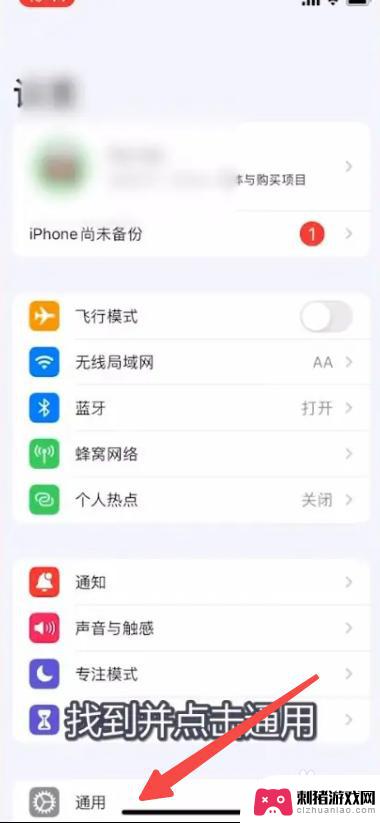
2.
在通用中找到画中画
然后在通用的界面里,可以看到其中的画中画选项。点击进入到画中画内即可。
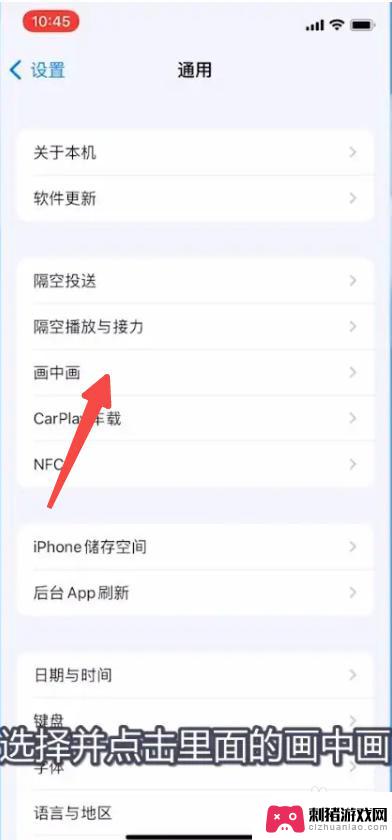
3.
开启画中画
接下来在下图的界面上,然后点击开启其中的自动开启画中画选项即可进行分屏了。
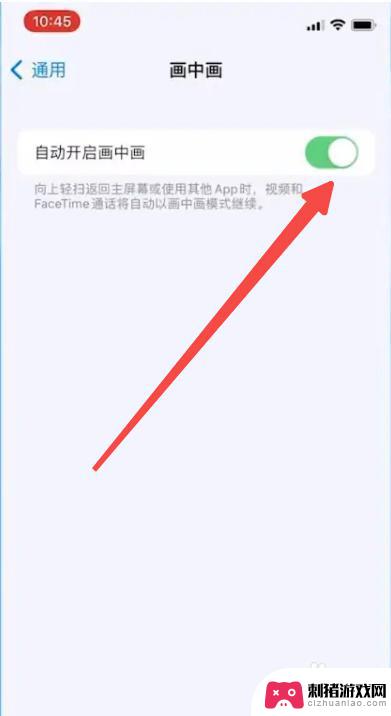
以上是关于如何在苹果手机上进行分屏的全部内容,如果您遇到这种情况,可以按照以上方法解决,希望能对大家有所帮助。